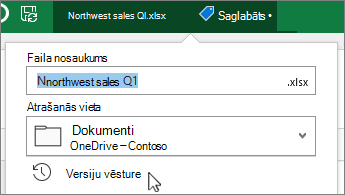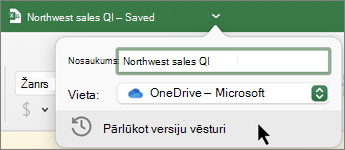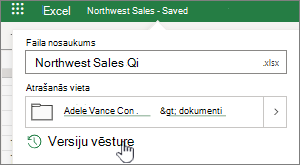Svarīgi! Faili ir automātiski jāsaglabā vai jāsaglabā pakalpojumā OneDrive vai SharePoint.
-
Atlasiet lejupvērsto bultiņu pie faila nosaukuma un izvēlieties Versiju vēsture.
-
Versiju vēstures rūtī izvēlieties darbgrāmatu, lai atvērtu versiju.
-
Lai atjaunotu darbgrāmatu, kuru skatāt, atlasiet Atjaunot.
Padoms. Lai atjaunotu izmaiņas nesaglabātās darblapās, skatiet rakstu Darbības atsaukšana.
Svarīgi! Faili ir automātiski jāsaglabā vai jāsaglabā pakalpojumā OneDrive vai SharePoint.
-
Atlasiet lejupvērsto bultiņu pie faila nosaukuma un izvēlieties Pārlūkot versiju vēsturi.
-
Versiju vēstures rūtī izvēlieties darbgrāmatu un atlasiet Atvērt versiju.
-
Lai atjaunotu darbgrāmatu, kuru skatāt, augšējā labajā stūrī atlasiet Atjaunot.
Padoms. Lai atjaunotu izmaiņas nesaglabātās darblapās, skatiet rakstu Darbības atsaukšana.
Svarīgi! Faili ir automātiski jāsaglabā vai jāsaglabā pakalpojumā OneDrive vai SharePoint.
-
Atlasiet lejupvērsto bultiņu pie faila nosaukuma un izvēlieties Versiju vēsture.
-
Versiju vēstures rūtī atlasiet darbgrāmatu, kuru vēlaties skatīt.
-
Lai atjaunotu darbgrāmatu, kuru skatāt, atlasiet Atjaunot vai Saglabāt kopiju.
Padoms. Lai atjaunotu izmaiņas nesaglabātās darblapās, skatiet rakstu Darbības atsaukšana.